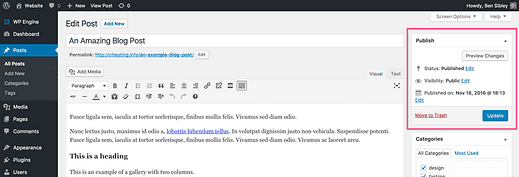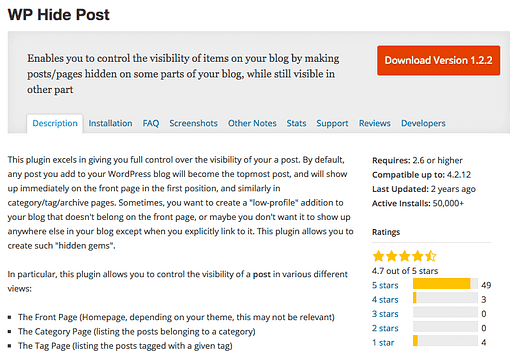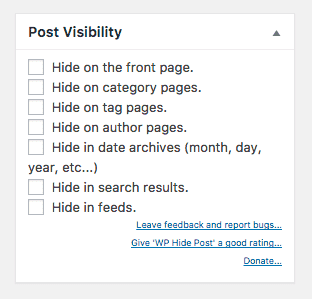Como cancelar a publicação de páginas e postagens do WordPress
Precisa remover uma página ou postagem do seu site?
Existem cinco maneiras de ocultar ou cancelar a publicação de suas postagens e páginas. Com essas diferentes abordagens, você pode controlar precisamente quem vê seu conteúdo.
Como cancelar completamente a publicação de uma página ou postagem
Este método simples irá ocultar a postagem de todos, exceto você.
Primeiro, faça login no seu painel do WordPress. Navegue até a postagem que deseja cancelar e localize a caixa de meta Publicar no lado direito.
Se a postagem / página estiver ativa, o Status será "Publicado". Para cancelar a publicação da postagem:
- Clique no link azul Editar
- Escolha o status de rascunho
- Clique no botão OK
- Atualize a postagem
A postagem não será mais listada no blog ou em qualquer página de arquivo.
Se você visitar a URL da postagem enquanto estiver conectado como administrador, ainda a verá. No entanto, ninguém mais pode ver, mesmo se estiver conectado ao seu site. Apenas o administrador (e o autor da postagem) ainda podem ver a postagem em seu URL.
Dica profissional: você pode usar as ações em massa no menu Postagens para transformar várias postagens em rascunhos de uma vez.
Como remover uma postagem do blog
Este método removerá uma postagem do seu blog, mas permitirá que qualquer pessoa com o URL direto a visite.
Se você deseja manter um post publicado, mas removê-lo do blog, você pode usar o plugin WP Hide Post.
Este plugin do WordPress oferece uma nova metacaixa para controlar onde as postagens individuais são exibidas no seu site.
Há um grupo semelhante de configurações adicionadas às páginas também.
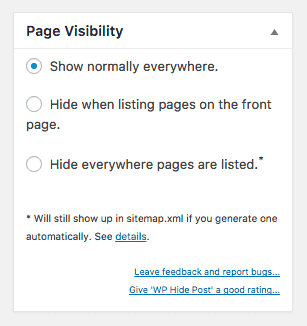
Este método remove uma página do seu menu enquanto permite que qualquer pessoa com um URL direto a visite.
Se você definir uma página com o status Rascunho, ninguém além de você poderá visitá-la. No entanto, você pode querer remover todos os links para ele, mantendo-o visível para qualquer visita direta.
O WordPress cria automaticamente um menu e adiciona todas as páginas a ele. No entanto, você pode criar um menu personalizado e controlar exatamente quais páginas são listadas.
Este tutorial sobre como criar e editar menus mostrará como fazer isso.
Como ocultar uma postagem / página para visitantes desconectados
Este método irá ocultar completamente uma postagem / página de qualquer pessoa que não esteja logada.
Você pode marcar qualquer postagem / página como "privada", para que apenas os membros do seu site possam vê-la. Tornar uma postagem privada a removerá do blog e mostrará um erro 404 na URL se um visitante não conectado a visualizar.
Para definir uma página como privada:
- Clique no link Editar ao lado de Visibilidade
- Selecione Privado
- Clique no botão OK
- Atualize a página
Dica profissional: também há uma maneira de compartilhar rascunhos não publicados, para que apenas as pessoas com o link especial possam vê-los.
Como proteger uma postagem / página com senha
Este método manterá uma postagem exibida no blog, mas exigirá que todos os visitantes digitem uma senha para visualizá-la (mesmo os membros logados).
Proteger qualquer postagem ou página com senha é fácil. Você pode seguir este tutorial rápido sobre proteção por senha para aplicá-la em seu site agora.
Crie um rascunho sem cancelar a publicação
Por último, se você só precisa editar a página para publicá-la novamente, confira este tutorial:
Como publicar novamente uma postagem do WordPress para SEO e tráfego
Você aprenderá a criar e editar um novo rascunho de uma página existente, de forma que ninguém verá suas alterações até que você publique o novo rascunho sobre a página antiga.
Cancelamento de publicação e ocultação de páginas
Você conseguiu dar a visibilidade certa à sua página?
Os cinco métodos acima fornecem um grande controle sobre quem vê suas postagens e páginas, mas sempre há outra solução com o WordPress.
Existe outra maneira de ocultar suas postagens? Perdi um método para cancelar a publicação de conteúdo? Poste um comentário abaixo.